लिनक्स उपयोगकर्ता जो थंडरबर्ड ईमेल क्लाइंट का उपयोग करते हैंजानते हैं कि प्रोग्राम में लिनक्स पर संपूर्ण प्रोफ़ाइल का बैकअप लेने के लिए एक अंतर्निहित पद्धति नहीं है। नतीजतन, उपयोगकर्ताओं को ईमेल और उपयोगकर्ता खाते के डेटा का एक स्थिर बैकअप रखने के लिए एक थंडरबर्ड प्रोफाइल का बैकअप लेने के लिए एक बाहरी समाधान की तलाश करनी पड़ती है।
बिगड़ने की चेतावनी: इस लेख के अंत में नीचे स्क्रॉल करें और वीडियो ट्यूटोरियल देखें।
बैकअप एक थंडरबर्ड प्रोफाइल
सौभाग्य से, समाधान बहुत जटिल नहीं है, क्योंकि प्रोग्राम के सभी उपयोगकर्ता डेटा एक ही फ़ोल्डर में हैं /घर/। यदि आप अपने सभी कॉन्फ़िगर किए गए ऐड-ऑन और खाते रखना चाहते हैं, तो आपको कुछ फ़ाइलों को स्थानांतरित करने की आवश्यकता होगी। बैकअप के साथ शुरू करने के लिए, आपको एक टर्मिनल विंडो खोलने की आवश्यकता होगी। यहाँ से, का उपयोग करें टार का पूरा bz2 संग्रह बनाने के लिए कमांड ~ / .Thunderbird फ़ोल्डर।
नोट: थंडरबर्ड ईमेल प्रोग्राम प्रोफाइल को सेट करता है /घर/। यदि आप एक से अधिक उपयोगकर्ता प्रोफ़ाइल का बैकअप लेना चाहते हैं, तो आपको प्रत्येक उपयोगकर्ता के खाते में लॉग इन करना होगा और कम्प्रेशन कमांड चलाना होगा।

tar -jcvf thunderbird-email-profile.tar.bz2 .thunderbird
संपीड़न आमतौर पर बहुत जल्दी है। कुछ मामलों में, इसमें लंबा समय लग सकता है, खासकर अगर आपको अपनी प्रोफ़ाइल में बहुत अधिक डेटा मिला है। जब कंप्रेशन पूरा हो जाता है, तो आपको "thunderbird-email-profile.tar.bz2" नाम की एक फ़ाइल दिखाई देगी। इस संग्रह में आपके थंडरबर्ड ईमेल क्लाइंट के बारे में सभी ईमेल अकाउंट डेटा, ऐड-ऑन आदि शामिल हैं। इस संग्रह को लेने के लिए स्वतंत्र महसूस करें और इसे अपने ड्रॉपबॉक्स, Google ड्राइव, या होम फाइल सर्वर पर अपलोड करें।
ध्यान रखें कि यह संग्रह पूरी तरह से हैअसुरक्षित, और अगर यह गलत हाथों में पड़ता है, तो किसी को भी आपके पुराने ईमेल और विभिन्न खातों तक त्वरित पहुंच हो सकती है। इस लेख में बाद में, हम इस डेटा को सही तरीके से एन्क्रिप्ट और स्टोर करने का तरीका देखेंगे। यदि आप अपने बैकअप को एन्क्रिप्ट करने का इरादा नहीं रखते हैं, तो कृपया, कम से कम खाते के लिए एक सुरक्षित पासवर्ड का उपयोग करें और संग्रह को किसी के साथ साझा न करें!
बैकअप एन्क्रिप्ट कर रहा है
अपने थंडरबर्ड को एनकोड करने के कई तरीके हैंबैकअप, लेकिन शायद सबसे अच्छा तरीका GnuPG का उपयोग करना है। यह सभी लिनक्स पर मानक एन्क्रिप्शन उपकरण है, और शायद आपने पहले से ही इसे अपने लिनक्स कंप्यूटर पर स्थापित किया है। इसका उपयोग करने के लिए, टर्मिनल विंडो खोलें और "gpg" टाइप करें।
टर्मिनल में बिना किसी चीज़ के “gpg” दर्ज करनाअन्य आपको चेतावनी देगा कि आपने "कमांड की आपूर्ति नहीं की है।" GPG का उपयोग बिना किसी कमांड तर्क के करना ठीक है। ऐसा करने से आपको पता चलता है कि आपको अपने पीसी पर GPG मिल गया है। यदि आप नहीं करते हैं, तो अपने पैकेज मैनेजर में देखें (या फिर आप अपने लिनक्स ऑपरेटिंग सिस्टम पर सॉफ्टवेयर इंस्टॉल करें) और "gpg" या "GnuPG" के लिए खोजें और इसे इंस्टॉल करें।
इसके बाद, अपने प्रोफ़ाइल बैकअप को एन्क्रिप्ट करने के लिए इस कमांड को दर्ज करें।
gpg -c thunderbird-email-profile.tar.bz2
इस कमांड को चलाने पर एक संकेत दिखाई देगा जो उपयोगकर्ता को एक पासवर्ड दर्ज करने के लिए कहता है। एक सुरक्षित, यादगार पासकोड का उपयोग करना सुनिश्चित करें जिसे कोई भी आसानी से अनुमान नहीं लगा सकेगा।
जब फ़ाइल पूरी तरह से एन्क्रिप्ट की जाती है, तो स्रोत फ़ाइल को हटा दें, जैसा कि थंडरबर्ड ईमेल-profile.tar.bz2 अब है thunderbird-email-profile.tar.bz2.gpg.
rm thunderbird-email-profile.tar.bz2
जब एन्क्रिप्शन प्रक्रिया पूरी हो जाती है, तो आपका बैकअप डेटा सुरक्षित है, और कोई नहीं बल्कि आप इसे एक्सेस कर सकते हैं। इसे कहीं भी अपलोड करने के लिए स्वतंत्र महसूस करें।
बैकअप को डिक्रिप्ट करना
GnuPG के साथ एन्क्रिप्शन और डिक्रिप्शन मोटे तौर पर काम करते हैंउसी तरह, जिसमें उपयोगकर्ता को फ़ाइलों को लॉक या अनलॉक करने के लिए एक कमांड और पासवर्ड की आपूर्ति करने की आवश्यकता होती है। अपने लिनक्स पीसी पर जीपीजी फ़ाइल को डिक्रिप्ट करने के लिए, टर्मिनल विंडो खोलें और सीडी कमांड का उपयोग उस फ़ोल्डर में जाने के लिए करें जहां बैकअप स्थित है। इस उदाहरण में, यह अंदर है /घर/.
cd ~/
के अंदर /घर/ निर्देशिका, का उपयोग करें ls यह सुनिश्चित करने के लिए आदेश दें कि thunderbird-email-profile.tar.bz2.gpg फ़ाइल है। यदि फ़ाइल इस निर्देशिका में नहीं है और इसे खोजने के लिए इस आदेश को करने पर विचार किया है:
locate thunderbird-email-profile.tar.bz2.gpg
Gpg कमांड का उपयोग करके, लॉक की गई फ़ाइल को डिक्रिप्ट करें।
gpg thunderbird-email-profile.tar.bz2.gpg
जब डिक्रिप्शन पूरा हो जाता है, फिर से चलाएँ ls डिक्रिप्ट किए गए संग्रह को प्रकट करने के लिए। तुम्हारी /घर/ फ़ोल्डर में thunderbird-email-profile.tar.bz2.gpg और thunderbird-email-profile.tar.bz2 दोनों होने चाहिए।
थंडरबर्ड-ईमेल-प्रोफाइल निकालने के लिए स्वतंत्र महसूस करें।tar.bz2, और thunderbird-email-profile.tar.bz2.gpg फ़ाइल को हटा दें यदि आप अब इसे बंद नहीं करना चाहते हैं। अन्यथा, दोनों रखें, और इसे उपयोग करते समय tar.bz2 संग्रह को हटा दें।
बैकअप को पुनर्स्थापित करना
थंडरबर्ड संग्रह को डिक्रिप्ट करने के बाद, आप बैकअप को पुनर्स्थापित करना चाह सकते हैं। ध्यान रखें कि यदि आप नए कंप्यूटर पर ऐसा कर रहे हैं, तो आपको हटाने की आवश्यकता हो सकती है।थंडरबर्ड निर्देशिका जो पहले से है।
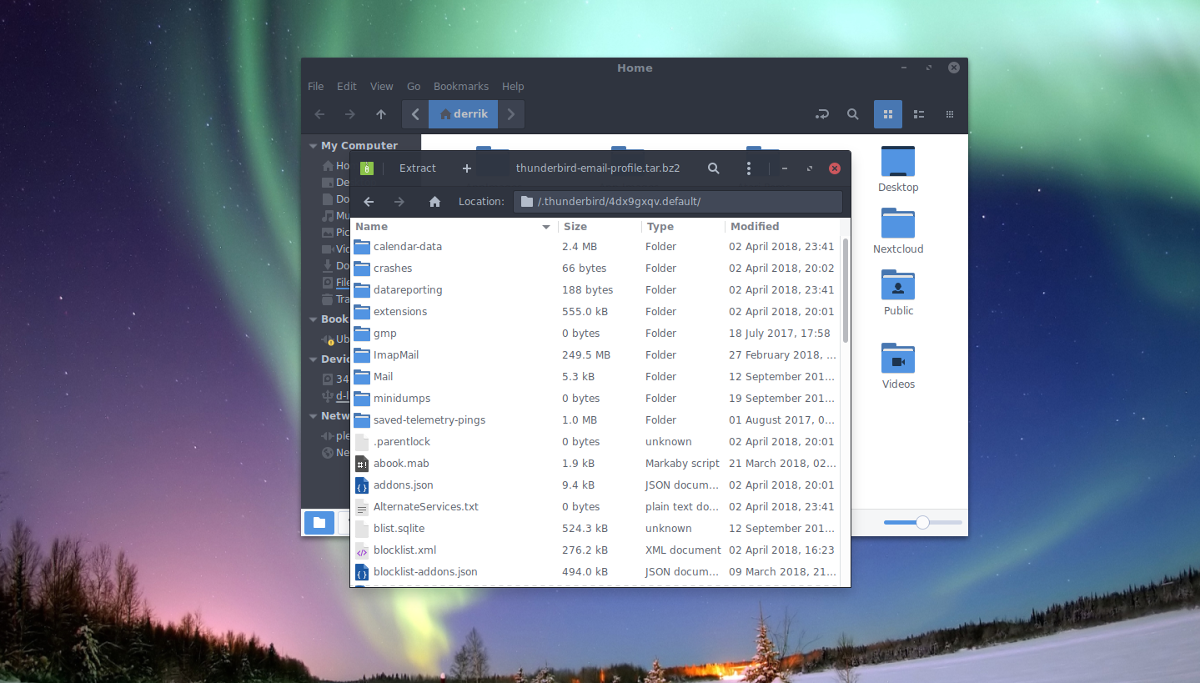
नोट: इस फ़ोल्डर को हटाना आवश्यक है, क्योंकि थंडरबर्ड को चुनने के लिए बहुत सारे लिनक्स वितरण में यह फ़ोल्डर हो सकता है।
इसे हटाने के लिए, यह कमांड चलाएँ:
rm -rf ~/.thunderbird
जब आपने डिफ़ॉल्ट प्रोफ़ाइल फ़ोल्डर निकाल दिया है, तो अपना बैकअप निकालें।
tar -xvf thunderbird-email-profile.tar.bz2
सब कुछ .thunderbird निर्देशिका के अंदर निकालना चाहिए /घर/। यदि यह नहीं है, तो उपयोग करें mv मूल फ़ोल्डर से बाहर ले जाने के लिए (यदि ऐसा होता है)।
cd ~/thunderbird-email-profile mv .thunderbird ~/ rm thunderbird-email-profile</ P>












टिप्पणियाँ